Wordpressの更新作業をしていてアイキャッチ画像の位置が下の方までスクロールしなければ選択できない。 そんなときは赤枠の部分をクリックするとアイキャッチの位置が上の位置に上がります。 赤枠の部分をクリックするとアイキャッチの位置を公開ボタンの下に配置することができました。 自分の好みでアイキャ…
未分類の役割 – カテゴリーのSEO(検索エンジン最適化)対策
- 公開日:2024/12/25
- 最終更新日:
- SEO

「未分類」カテゴリーを「生活」に変更して親カテゴリーとして使用することは、一見便利に思えるかもしれませんが、実はSEOやサイト運営においていくつかの問題を引き起こす可能性があります。本記事では、「未分類」カテゴリーを変更することのデメリットと、それに代わる効果的なカテゴリー管理方法を解説します。また、SEOにおける影響や、カテゴリー構造を見直す具体的な手順についても詳しく紹介します。
「未分類」カテゴリーを「生活」に変更し、親カテゴリーとして使用することのデメリット
| デメリット | 詳細 |
|---|---|
| 「生活」カテゴリーの範囲が広すぎる | 「生活」は非常に広範囲な概念で、子カテゴリーの選択が難しくなります。 |
| 「未分類」カテゴリーの本来の目的との矛盾 | 「未分類」は一時的な記事保管場所であり、「生活」に変更するとその目的が失われます。 |
| SEO上の問題 | 「生活」は抽象的でSEOに不利。コンテンツの関連性が薄れる可能性があります。 |
より良い方法
- 「生活」に関連する具体的なカテゴリーを複数作成する:
- 食生活
- 住生活
- 健康生活
- 趣味と暮らし
- 「未分類」カテゴリーはそのまま残し、定期的に整理する: 一時保管所として使用し、適切なカテゴリーに振り分ける。
- 必要に応じてカテゴリーの階層構造を見直す: カテゴリーを統合・分割し、使いやすい構造に。
具体的な手順(WordPressの場合)
- 管理画面にログインします。
- 「投稿」>「カテゴリー」をクリックします。
- 「未分類」カテゴリーにマウスカーソルを合わせ、「編集」をクリックします。
- 「名前」欄を具体的なカテゴリー名に変更します。
- 必要に応じて「スラッグ」も変更します。
- 「更新」をクリックします。
まとめ
「未分類」カテゴリーを「生活」に変更するのはお勧めできません。具体的なカテゴリーを作成し、階層構造を明確にするのがベストです。さらに、「未分類」は一時的な保管場所として活用し、定期的に整理しましょう。
未分類カテゴリーは空の状態で残しておいても問題ない?
「未分類」カテゴリーを空のまま残すことのデメリット
| デメリット | 詳細 |
|---|---|
| SEOへの悪影響の可能性 | サイトのテーマ性が薄れ、SEO評価が下がる可能性があります。 |
| ユーザーエクスペリエンスの低下 | ユーザーが情報を見つけづらくなり、離脱率が上昇する恐れがあります。 |
| サイト管理の煩雑化 | 記事の整理が困難になり、サイトの運用効率が低下します。 |
| サイト構造の不備 | カテゴリーが不備な構造となり、サイト全体の整理整頓が難しくなります。 |
「未分類」カテゴリーの適切な扱い方
- 新規投稿時に適切なカテゴリーを選択する: 投稿時には必ずカテゴリーを指定する。
- 定期的に「未分類」カテゴリーを確認し、記事を振り分ける: 定期的な整理で記事を適切なカテゴリーに移動する。
- 「未分類」カテゴリーのリダイレクトを検討する: 高度な方法として、「未分類」へのアクセスをリダイレクトする。
「未分類」カテゴリーを削除する場合(非推奨)
WordPressでは「未分類」カテゴリーを完全に削除することはできませんが、名前やスラッグの変更、デフォルトカテゴリーの変更は可能です。しかし、これらの操作ではカテゴリー自体が残ります。削除は推奨されません。
まとめ
「未分類」カテゴリーを空のままにするのは、SEOやユーザーエクスペリエンスに悪影響を及ぼす可能性があります。適切なカテゴリー管理を行うことが重要です。定期的な整理と、ユーザーにとって分かりやすいカテゴリー設計を心がけましょう。
既に未分類の名前を変更してしまい、どれが未分類だったのかわからなくなった。探して元の未分類の名前に戻したほうがいい?
現在の状況と取るべき対応
- 名前を変更したカテゴリーが他に適切な用途がない場合:
- 「未分類」のような分かりやすい名前に戻すか、「その他」「雑記」などに変更します。
- 名前を変更したカテゴリーが既に他の用途で使用されている場合:
- そのまま使用し、新しいカテゴリーを作成して必要な記事を振り分けるようにします。
どのカテゴリーが元の「未分類」だったかを確認する方法(WordPressの場合):
- WordPressの管理画面にログインします。
- 「投稿」>「カテゴリー」をクリックします。
- カテゴリーの一覧から各カテゴリーの「ID」を確認します。URLにカーソルを合わせると、ステータスバーにIDが表示されます。
- データベースに直接アクセスできる場合は、wp_termsテーブルでterm_idを確認。デフォルトでIDは1のことが多いです。
重要なのはカテゴリーの整理
- カテゴリーの階層構造を見直す: 親カテゴリーと子カテゴリーの設定を確認し、ユーザーにとって使いやすい構造にします。
- 不要なカテゴリーを削除または統合する: 使用されていないカテゴリーや重複カテゴリーを整理します。
- 各カテゴリーに適切な記事が振り分けられているか確認する: 名前を変更したカテゴリーを含む全てのカテゴリーの記事振り分けを確認します。
まとめ
元の「未分類」の名前に戻す必要はありません。カテゴリーの適切な整理が最も重要です。名前を変更したカテゴリーが適切に使用されていなければ、分かりやすい名前に変更するか、新たに整理します。
スマホや固定電話のカテゴリー構造はどうすべきか?
カテゴリー構造の例
情報提供サイトの場合
| 親カテゴリー | 子カテゴリー(例) |
|---|---|
| iPhone | ニュース、レビュー、使い方、アクセサリー |
| Androidスマホ | 機種別情報(Galaxy、Xperiaなど)、アプリ |
| 固定電話 | サービス比較、機種情報、設定方法 |
販売サイトの場合
| 親カテゴリー | 子カテゴリー(例) |
|---|---|
| スマートフォン | iPhone、Android、SIMフリースマホ |
| 固定電話機 | 家庭用電話機、ビジネスホン、FAX付き電話機 |
比較サイトの場合
| 親カテゴリー | 子カテゴリー(例) |
|---|---|
| スマホ比較 | キャリア別比較、スペック比較、価格比較 |
| 固定電話比較 | サービス比較、料金プラン比較 |
まとめ
カテゴリー構造は、ユーザーが必要な情報に簡単にアクセスできるように設計することが大切です。情報提供サイト、販売サイト、比較サイト、それぞれの目的に合った構造を作成することが重要です。
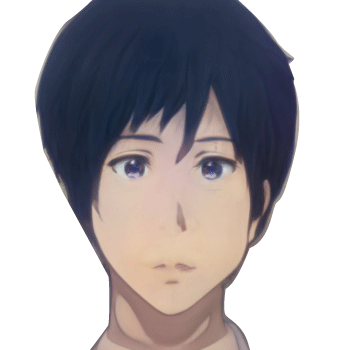
WordPressの高速化、SEOの内部対策のやり方、最適なサーバー環境構築など、Webサイト運営に役立つ情報を発信しています。


